u盘启动盘制作全过程(启动u盘制作方法及注意事项)
启动u盘制作方法及注意事项,通过u盘制作pe启动盘的方法
首先我们要准备一块普通u盘4G或者8G以上都可以
如果你是用来重装系统建议使用8G以上的u盘
剩下的我们都在电脑上操作首先我们打开电脑的浏览器,然后再搜索引擎界面输入

我们选择一种适合自己的屏幕上是我使用过的几款比较好用的pe系统大家可以根据自己的喜好选择我就随便点一第一个

进入主页之后我们选择下载装机版我们耐心地等待它下载完成
完成之后呢我们根据自己的电脑把这个软件安装上去趁着安装的期间呢我们把会旋转的普通u盘插入我们的电脑
电脑上的软件也刚刚安装好了不用怕我们直接点击一开始制作现在软件已经打开了界面就是这样我们选择自己插入这个u盘的路径
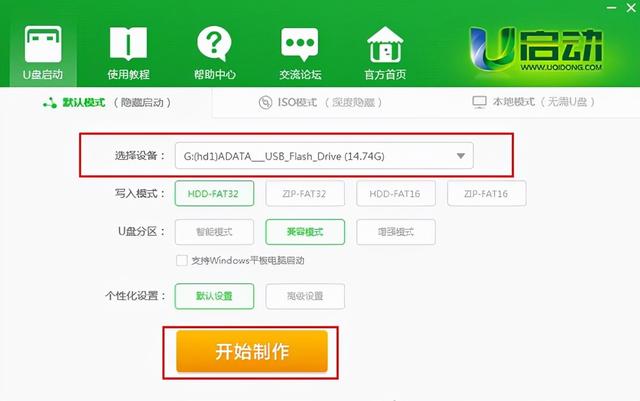
下面还有u盘的格式我们选择智能模式就可以开始制作了接下来点击开始制作
制作之前的这个u盘里面的数据一定要保存好制作之后这个u盘里面的数据就会清空这一点朋友们一定要切记切记


制作的过程中我们切记不要打开u盘不要插拔u盘
五分钟左右才制作完成到这一步u盘pe启动盘就制作好了,会弹出是否使用模拟器来测试u盘我们点击是

稍等一下电脑就会出现一个对话框这个对话框模拟的就是我们
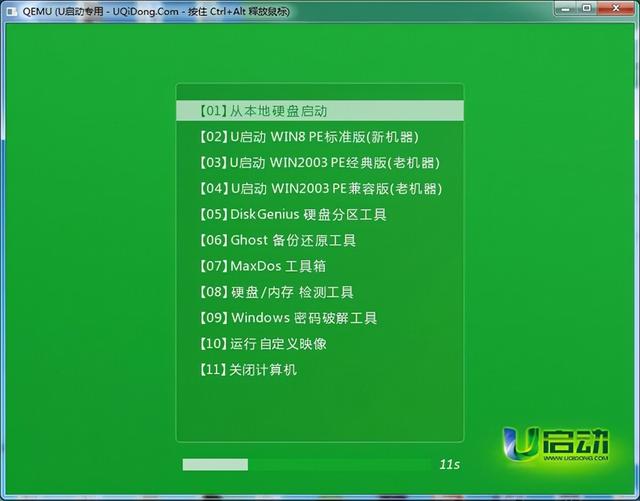
在电脑启动的时候按下u盘启动启动的一个界面上面的什么工具大家可以自己看一看
可以装系统啊可以绕过电脑密码呀清除电脑密码呀分区呀这是一个电脑维修人员必备的一个
u盘那么出现这个界面那也就说明你已经成功了u盘p其中系统也就制作好了
你学会了吗,喜欢的别忘了点赞收藏关注
,免责声明:本文仅代表文章作者的个人观点,与本站无关。其原创性、真实性以及文中陈述文字和内容未经本站证实,对本文以及其中全部或者部分内容文字的真实性、完整性和原创性本站不作任何保证或承诺,请读者仅作参考,并自行核实相关内容。文章投诉邮箱:anhduc.ph@yahoo.com






